Содержание:
У пользователей WhatsApp не так уж и редко возникает желание скрыть заголовок какой-либо переписки из демонстрируемого мессенджером перечня «Чаты». В следующей статье рассмотрены способы решения указанной задачи в приложениях-клиентах сервиса для Android, iOS и Windows.
Скрытие диалогов и групп в WhatsApp
Создатели WhatsApp не предусмотрели ни в одном из существующих вариантов (для Андроид, айОС и Виндовс) мессенджера возможности создания скрытых в прямом смысле чатов, что присутствует у конкурирующих решений (к примеру, Viber). Поэтому если цель пользователя – спрятать какую-либо переписку от взора посторонних лиц, имеющих доступ к девайсу, наилучшим решением будет установка пароля на приложение.
Подробнее: Как установить пароль на приложение мессенджера WhatsApp
Далее речь пойдёт о функции архивации переписок в WhatsApp. Нижеописанные процедуры служат в большей степени для повышения удобства работы со списком «Чаты» путём переноса отдельных, редко используемых или подлежащих сохранению на какое-либо время диалогов и групп в практически невидимый из приложения архив. При этом архивация той или иной беседы применяется и с целью исключить возможность обнаружения её заголовка открывшими мессенджер лицами.
Android
В WhatsApp для Android предусмотрено два варианта действий, ведущих к архивации чатов. Первый из нижеописанных методов применим к единственной или нескольким перепискам, а второй даёт возможность скрыть с основного экрана мессенджера все диалоги и группы одновременно.
Способ 1: Вкладка «Чаты»
Для того чтобы поместить в архив отдельный диалог или группу, идём следующим путём.
- Запускаем ВатсАпп для Андроид и в разделе «Чаты» мессенджера находим архивируемую переписку.
- Длительным нажатием на область с заголовком беседы и аватаркой участника/группы выделяем её.
- Среди отобразившихся вверху экрана находим кнопку в виде ящика с направленной вниз стрелкой и тапаем по ней. На этом всё – на несколько секунд отобразится подтверждающее успех операции уведомление, а заголовок диалога или группы исчезнет из перечня доступных.
Вышеописанным образом возможно убрать из списка отображаемых сразу несколько чатов. Для этого перед выполнением третьего шага инструкции тапаем по заголовкам скрываемого поочерёдно, таким образом устанавливая отметки на помещаемых в архив переписках.
Способ 2: Настройки
Тем пользователям, которые желают скрыть весь список доступных в мессенджере диалогов и групп, следует поступить таким образом:
- Открываем WhatsApp и переходим в «Настройки» приложения. Вызов экрана с разделами параметров в мессенджере осуществляется из меню, что отображается после тапа по трём точкам вверху справа.
- Нажимаем «Чаты», затем открываем «История чатов».
- Далее касаемся наименования опции «Архивировать все чаты». Для завершения проводимой процедуры тапом по «ОК» подтверждаем поступивший от ВатсАп запрос.
- Вернувшись на вкладку со списком диалогов и групп приложения-клиента мессенджера, обнаруживаем отсутствие их заголовков и надпись «В архиве (количество)».
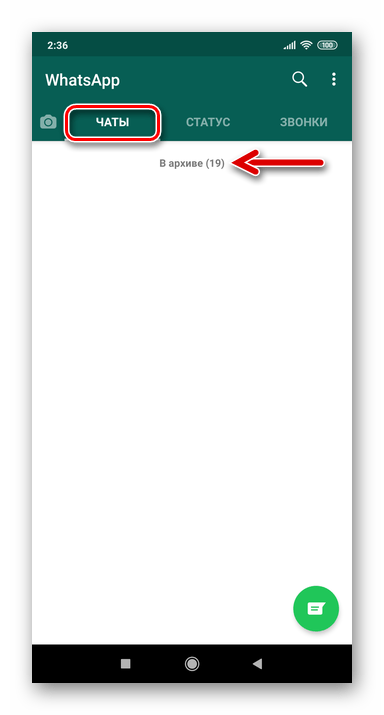
В завершение описания способов скрытия диалогов и групп в WhatsApp для Android, отметим два момента:
- Архивация чата практически не ограничивает его использование и в любой момент в отношении диалога или группы можно провести обратную операцию.
- Те пользователи, которые используют вышеприведенные инструкции с целью именно скрытия переписок от посторонних глаз, должны учитывать, что любая активность в заархивированной беседе (входящее сообщение от другого участника) приведет к ее исключению из списка невидимых. Во избежание неожиданного появления нежелательного заголовка на вкладке «Чаты» мессенджера, можно прибегнуть к временному помещению собеседника в «чёрный список».
Подробнее: Как заблокировать и разблокировать контакт в WhatsApp для Android
iOS
В WhatsApp для iPhone архивирование переписок осуществляется очень просто и быстро. Здесь пользователям доступна возможность провести процедуру относительно единственного диалога (группы), а также опция одновременного скрытия всех формирующих перечень «Чаты» в мессенджере элементов.
Способ 1: Вкладка «Чаты»
Для того чтобы убрать заголовки временно неиспользуемых диалогов и групп с экрана мессенджера или спрятать нежелательные беседы, делаем следующее.
- Открываем WhatsApp и тапаем по иконке «Чаты» в нижней панели экрана. Находим архивируемую переписку.
- Сдвигаем заголовок чата влево до появления двух кнопок – «Ещё» и «Архивировать».
- Тапаем по кнопке «Архивировать», после чего операция считается завершённой.

Выполнить процедуру архивирования применительно к отдельному чату также возможно путём смахивания его заголовка влево до конца. Действуя в отношении элементов перечня «Чаты» поочерёдно, можно значительно ускорить процесс переноса в архив нескольких переписок.
Способ 2: Настройки
Если диалогов и групп в мессенджере накопилось много и возникла необходимость заархивировать их все одновременно, можно воспользоваться специальной опцией, наличествующей в «Настройках» ВатсАп для айОС.
- Переходим в «Настройки» мессенджера, тапнув по одноимённой иконке в правом углу нижней панели на экране приложения.
- Открываем раздел параметров «Чаты», а затем касаемся наименования целевой функции – «Архивировать все чаты».
- Коснувшись «Архивировать» в отобразившейся снизу экрана области, подтверждаем запрос системы. На этом перенос всех диалогов и групп в архив завершён, а вернувшись в раздел «Чаты» приложения, обнаруживаем подтверждение результативности проведённой операции.
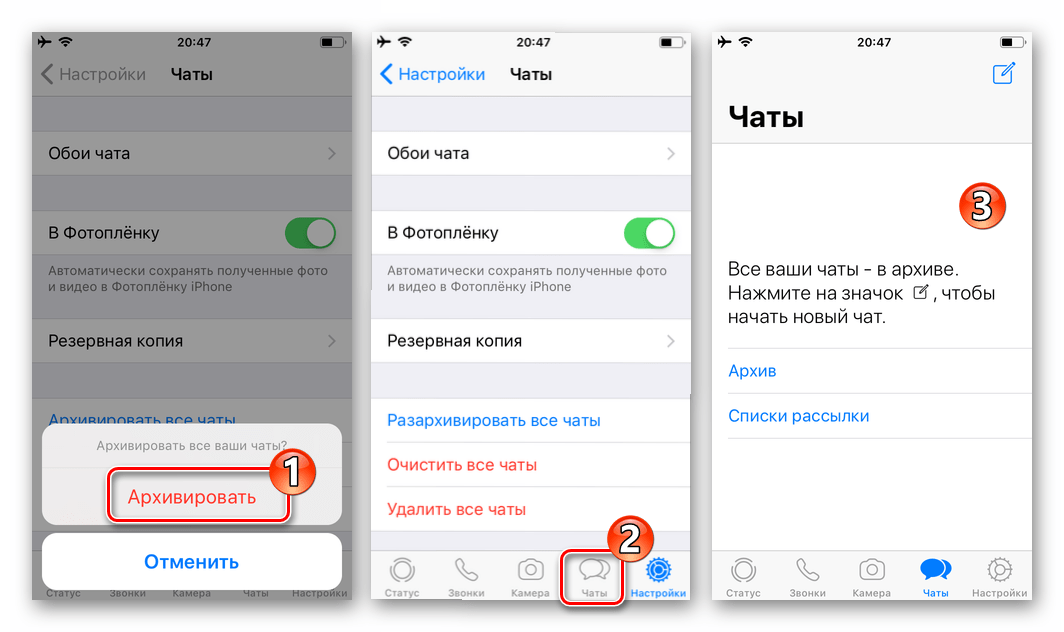
С целью максимально эффективного применения архивации переписок в WhatsApp для iOS, пользователю следует изучить два аспекта использования функции:
- Архивированный диалог или группу рано или поздно может потребоваться извлечь из списка скрытых. Чтобы выполнить разархивацию максимально быстро, следует воспользоваться одной из инструкций, предложенных в статье по следующей ссылке:
Подробнее: Как разархивировать чат в WhatsApp для iOS
- При использовании архивации с целью скрытия переписки от имеющих доступ к iPhone лиц необходимо учитывать, что при активности участника невидимого чата он автоматически разархивируется, а значит, его заголовок отобразится в перечне доступных из мессенджера. Для предотвращения (временного) получения сообщений от того или иного собеседника, его данные нужно поместить в «чёрный список» ВатсАп.
Подробнее: Как заблокировать и разблокировать контакт в WhatsApp на iPhone
Windows
Как и при работе с мессенджером в среде мобильных ОС, при использовании WhatsApp для компьютера, с целью архивации переписок можно задействовать не единственный приём.
Способ 1: Список открытых чатов
Для переноса отдельной беседы или группового чата WhatsApp в архив, с компьютера необходимо выполнить такие шаги:
- Открываем ВатсАп для Виндовс и находим в перечне слева окна мессенджера заголовок архивируемого диалога либо группы.
- При наведении курсора мыши на область с именем собеседника или названием группы под временем или датой последней активности в переписке отображается значок вызова меню, кликаем по нему.
- В открывшемся списке доступных действий щёлкаем «В архив».
- В результате на некоторое время в окне WhatsApp появится уведомление «Чат архивирован», а заголовок переписки исчезнет из перечня доступных.
- Чтобы поместить в архив несколько диалогов или групп ВатсАп, или спрятать их все, в клиенте мессенджера для Виндовс придётся выполнить вышеописанные действия применительно к заголовку каждого скрываемого чата.
Способ 2: Синхронизация
Обобщая, можно сказать, что принцип работы приложения WhatsApp в среде Windows заключается в дублировании происходящего в мобильном клиенте. Это касается и процедуры архивирования, поэтому в ряде случаев может быть удобнее и быстрее выполнить манипуляцию со смартфона, где установлен «главный» мессенджер. За счёт синхронизации эффект от выполнения в среде Android или iOS одной из предложенных выше в статье инструкций автоматически распространится на приложение-клиент ВатсАп для ПК.
Дополнительно:
- Архивируя отдельный диалог или групповой чат, не стоит думать, что для его использования в дальнейшем придется выполнять сложные действия. Разархивация осуществляется очень просто, а пользователи ВатсАп могут задействовать с целью ее реализации далеко не единственный прием.
- Чтобы в будущем избежать констатации несоответствия результата работы функции архивации ожиданиям, следует учесть, что невидимые в окне WhatsApp для Windows диалоги и группы перестанут быть таковыми в момент, когда один из их участников пришлёт в адрес скрывшего чат пользователя любое сообщение. Поэтому в некоторых случаях может быть целесообразным временное помещение «тайного» собеседника в перечень заблокированных в мессенджере.
Подробнее: Как заблокировать и разблокировать контакт в WhatsApp на компьютере
Заключение
При активном использовании WhatsApp список открытых диалогов и групп довольно быстро становится обширным, что мешает в нём ориентироваться. Периодическое применение функции архивации переписок даёт возможность значительно повысить эффективность эксплуатации мессенджера и обеспечить высокий уровень удобства работы с системой обмена информацией.
 lumpics.ru
lumpics.ru
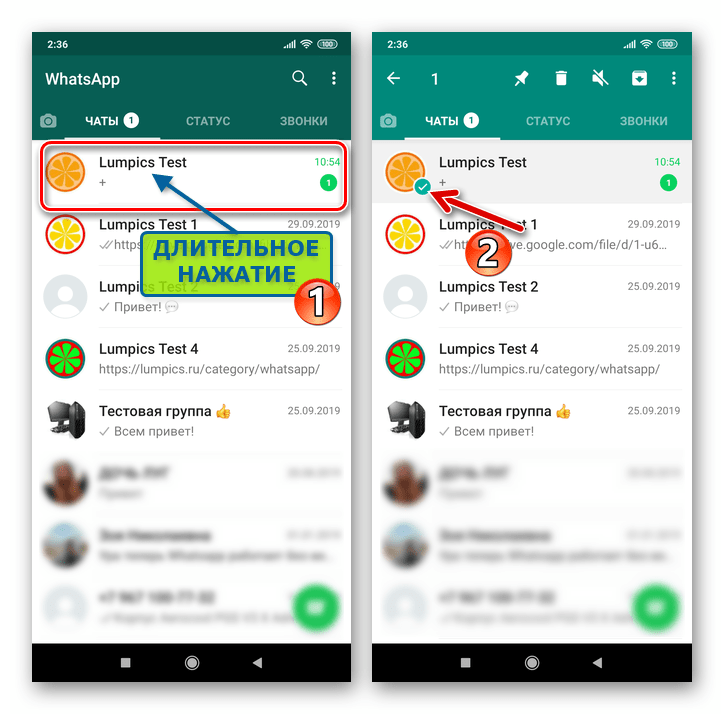
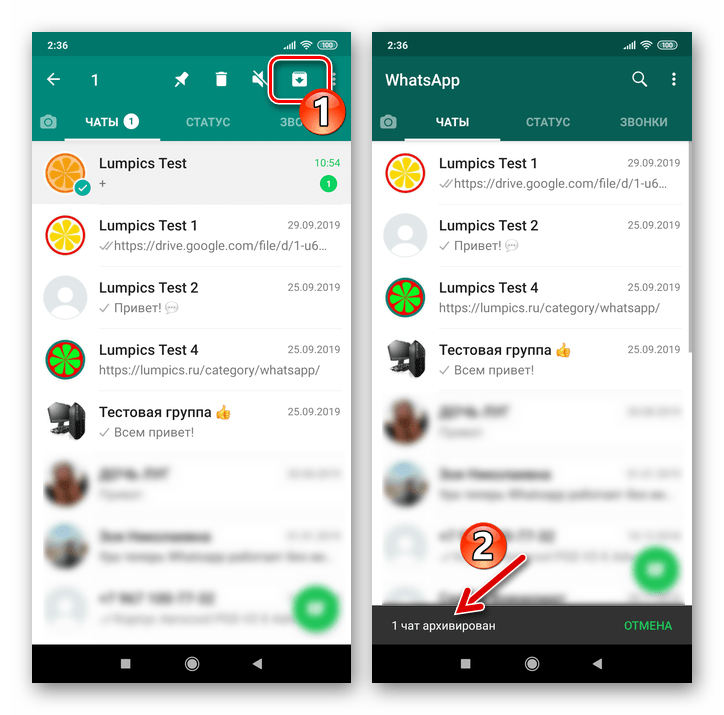


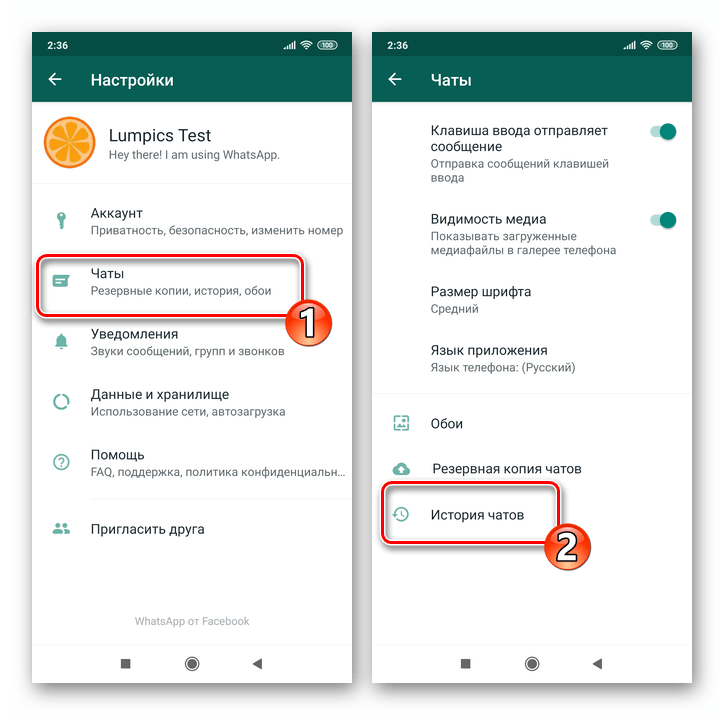
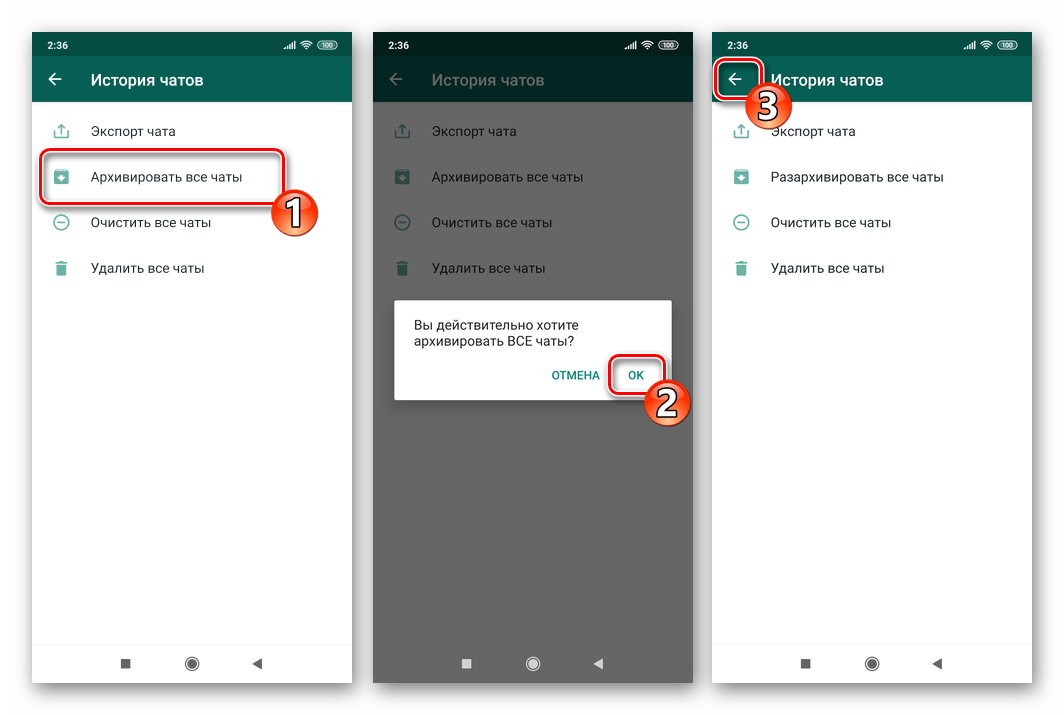




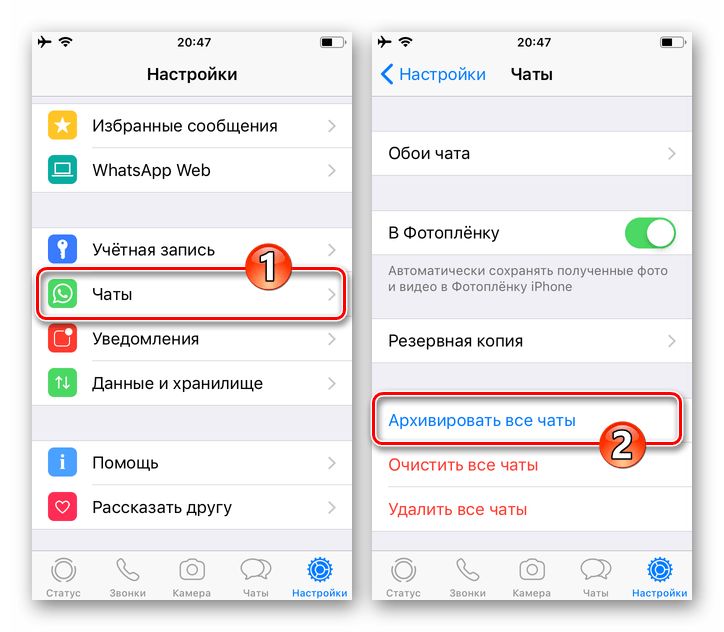


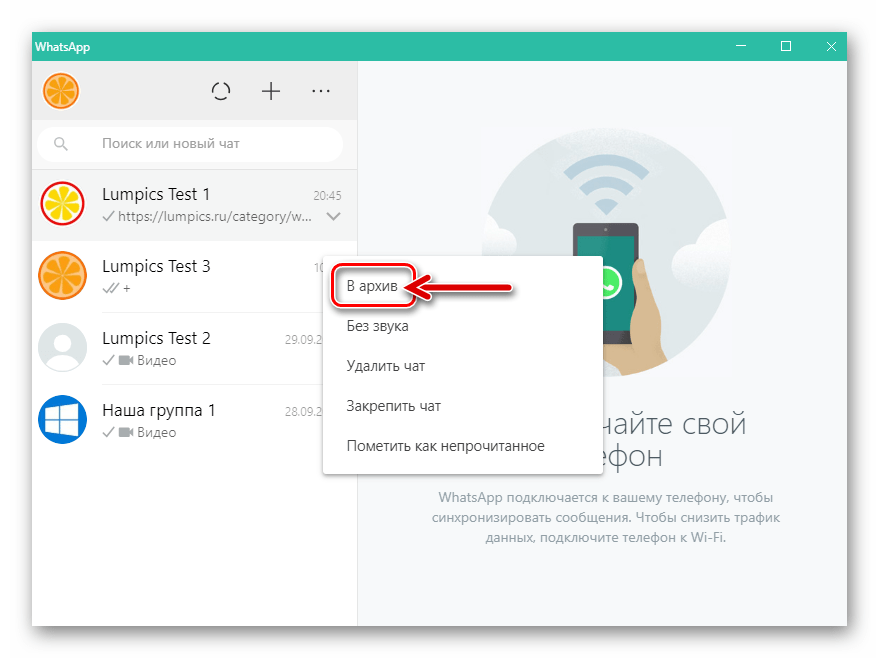

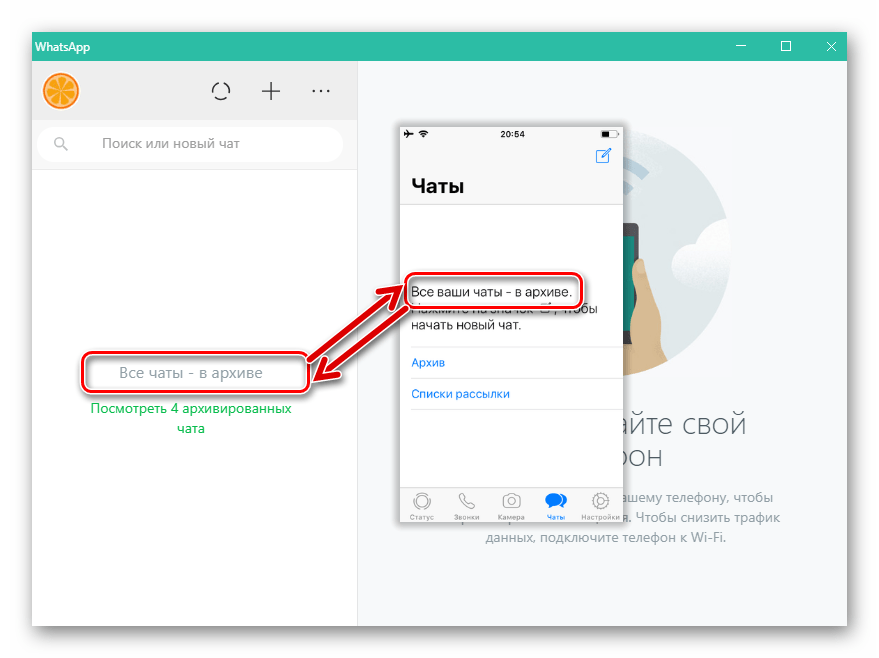













я скрыла чат в ватсапе,
теперь никак не могу вернуть скрытый чат, как мне вернуть скрытые чаты?
Здравствуйте. У нас на сайте опубликован материал, в котором рассказано как выполнить обратные описываемым в комментируемой статье операции:
Как разархивировать чат в WhatsApp для Android, iOS и Windows
К слову, ссылки на конкретные инструкции по разархивированию чатов в WhatsApp для всех трёх ОС где может функционировать мессенджер, представлены в завершающих разделы статьи выше частях, — странно, что вы их не заметили… Читайте же рекомендации внимательно, — более чем уверен, тогда и вопросов меньше возникнет и с проблемами при использовании той или иной функции сервиса будете сталкиваться реже.